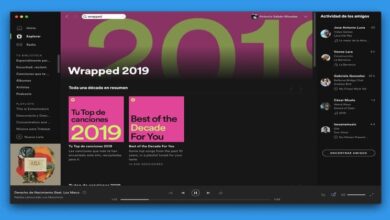كيفية استخدام عنصر تحكم رقم ActiveX في جدول بيانات Excel
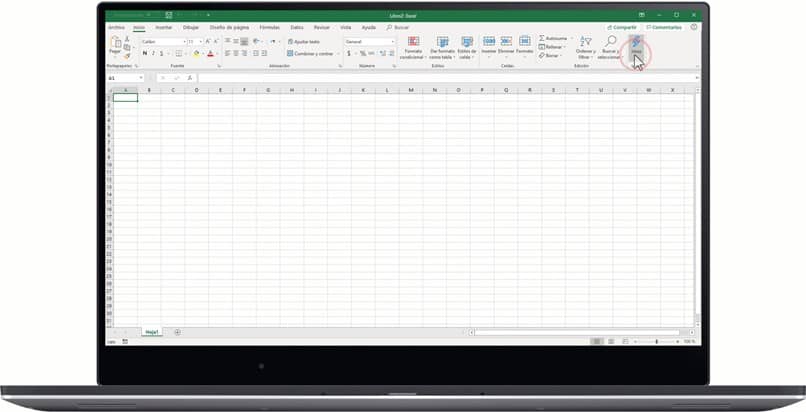
عندما نتحدث عن جدول بيانات، عادة ما يتبادر إلى ذهننا القدرة على الاحتفاظ بسجل رقمي لنشاط أو مشروع معين. كل تلك المشاريع أو الوظائف التي تتضمن الاحتفاظ بسجلات رقمية تكون دائمًا أسهل كثيرًا عندما نستخدم جدول بيانات مثل Excel.
وأفضل شيء في هذا البرنامج هو أنه يمكننا بسهولة استخدام جميع وظائفه إذا كانت لدينا المعرفة اللازمة لحساب العمليات الرياضية، من بين أمور أخرى. ومع ذلك، من بين الأدوات التي لا يعرف الجميع كيفية استخدامها هي عناصر تحكم ActiveX. انظر أدناه كيفية استخدام عنصر التحكم الرقمي ActiveX.
ما تحتاج لمعرفته حول عناصر تحكم ActiveX
أحد الاستخدامات الأكثر شيوعًا لبرنامج Excel هو القدرة على تنسيق استبيانات مختلفة عن طريق قياسها كميًا. عندما يتعلق الأمر بهذه الاختبارات، فإن عناصر تحكم ActiveX هي أصدقائنا. هذه هي عناصر التحكم التي يمكن الوصول إليها عن طريق فتح علامة تبويب المطور في ورقة Excel.
بمجرد فتحه، لدينا الحرية الكاملة في استخدام عناصر التحكم هذه التي تمنحنا العديد من الوظائف التي يمكننا استخدامها مع النماذج الخاصة بنا.
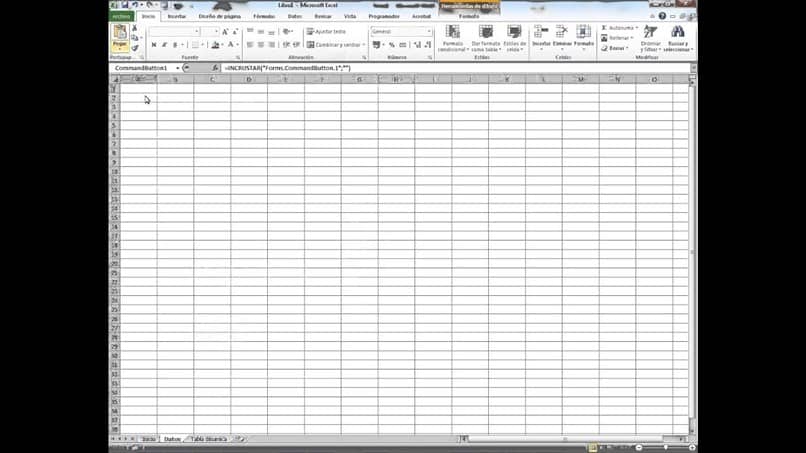
تذكر أنه لفتح علامة تبويب المطور، تحتاج إلى النقر بزر الماوس الأيمن على علامات التبويب الأخرى في الأعلى. بعد ذلك، سترى خيار “تخصيص الشريط” . حدده وحدد علامة تبويب المطور لتتمكن من الحصول عليه مرة واحدة من بين خياراتك.
يجد الكثيرون أن وظائف عناصر تحكم ActiveX وعناصر التحكم الرسمية متشابهة تمامًا. ومع ذلك، تأتي عناصر تحكم ActiveX مزودة بالعديد من الطرق للتكوين وبتنسيق يلتزم جيدًا بما تحتاجه مع النموذج وبياناته.
على الرغم من أنه إذا لم يكن لديك الممارسة، فقد يصبح استخدامها مربكًا بعض الشيء. ولهذا السبب سنتحدث أدناه عن التحكم الرقمي الذي تتمتع به عناصر تحكم ActiveX داخل Excel.
التحكم برقم ActiveX
من خلال التحكم في زيادة ونقصان ActiveX، لدينا القدرة على التحكم بشكل أفضل في كيفية ارتفاع قيمة معينة أو انخفاضها في الخلية. إنه خيار ممتاز عند تعديل بعض الأرقام الرقمية مثل التواريخ أو القيم بالدقائق أو الثواني.
ولإدراج أحد عناصر التحكم هذه يجب علينا فتح علامة التبويب “مبرمجة”، وفي الجزء الذي يقول “إدراج” ابحث عن الزر الذي يستخدم للتحكم في الرقم الموجود في قسم عناصر تحكم ActiveX . يجب تحديد هذا عندما تكون في الخلية التي تريد ربطها بعنصر التحكم هذا.
بمجرد ربط الخلية بعنصر التحكم، سترى أنها تحتوي على سهمين على جانب واحد. يتم استخدامها للتحكم في القيمة الموجودة داخل تلك الخلية.
ومع ذلك، من الجيد أن تكون قادرًا على ربط النطاق الرقمي الذي يجب استخدامه في عنصر التحكم هذا بشكل صحيح، والفكرة الجيدة هي النقر على زر “خصائص” الموجود بجوار الزر “إدراج” الذي استخدمته لـ تحكم اكتف اكس.

بمجرد الدخول إلى الخصائص، سترى خيارًا يقول LinkedCell . هذا هو الخيار الذي ستستخدمه لتتمكن من التعامل مع القيم بين 100 و0. ولكن، في حالة احتياجك إليه، يمكنك النقر فوق لتعديل هذه القيم.
يمكنك أيضًا استخدام Small Change لتتمكن من تعديل عدد الأرقام التي يجب على عنصر تحكم ActiveX تخطيها عندما يقوم المستخدم بتشغيله. أي أنه يمكننا أن نفعل ذلك اثنين في اثنين أو خمسة في خمسة، أو بأي طريقة نراها مناسبة.
الفكرة هي أن تلعب مع زيادات الأرقام والخصائص الأخرى التي تظهر هنا حتى تتمكن في نهاية المطاف من التحكم بشكل أفضل في ترددات الأرقام التي تريد استخدامها في خلية معينة.